Soluzioni per risolvere Inserisci password per sbloccare 30 tentativi rimanenti
"Ho acquistato un telefono di seconda mano e quando lo accendo vedo un messaggio di errore: Inserisci PIN/password per sbloccare 30/30 tentativi rimanenti, come posso risolvere il problema?" Quando riscontri questo errore, significa che sei bloccato fuori dal tuo telefono Android. Se vuoi comunque accedere al dispositivo o venderlo in un mercatino dell'usato, faresti meglio a risolvere il problema. Questa guida condivide cinque soluzioni per risolvere questo problema.
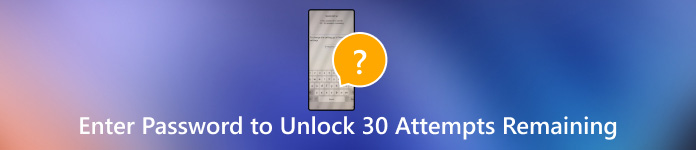
In questo articolo:
Parte 1: Cosa significa Inserisci password per sbloccare 30/30 tentativi rimanenti
Ci sono alcune ragioni per cui appare questo messaggio. Una possibilità è che tu abbia dimenticato la password della schermata di blocco. Un'altra è che qualcun altro intenda accedere al tuo dispositivo senza permesso. In ogni caso, faresti meglio a sbloccare il tuo dispositivo il prima possibile.
Parte 2: Come risolvere Inserisci password per sbloccare 30/30 tentativi rimanenti
Soluzione 1: ricontrolla la tua password
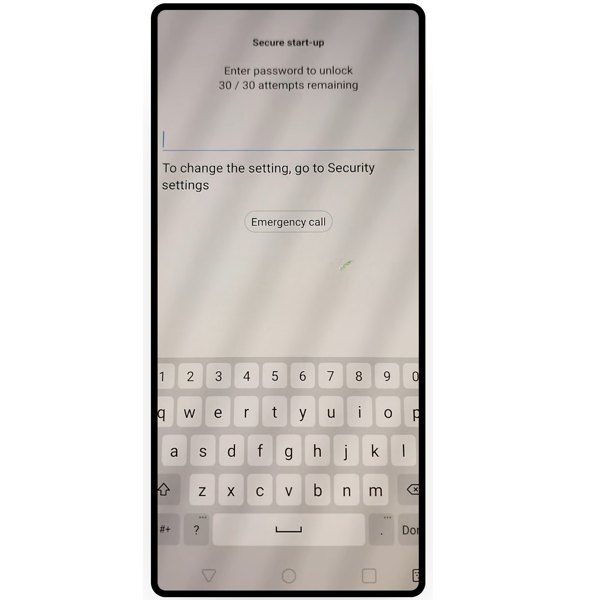
Innanzitutto, ricontrolla il PIN o la password che hai utilizzato per sbloccare il dispositivo quando vedi il messaggio "Inserisci password per sbloccare 30 tentativi rimanenti" sullo schermo. A volte, potresti semplicemente premere i tasti sbagliati sulla tastiera virtuale e attivare il messaggio. Pertanto, ricontrolla la password e inserisci di nuovo quella giusta.
Soluzione 2: sblocca il telefono con l'impronta digitale

Oggigiorno, quasi tutti i telefoni Android supportano sia le tradizionali password della schermata di blocco sia le tecnologie biometriche, come l'impronta digitale e il Face ID. Se si verifica l'errore "Inserisci password per sbloccare 30 tentativi rimanenti", puoi sbloccare il dispositivo con l'impronta digitale o il Face ID.
Soluzione 3: bypassare la schermata di blocco con un account Google
Quando sei bloccato fuori dal tuo telefono, gli account Google associati sono un altro modo per accedere di nuovo ad alcuni telefoni e tablet Android. Il prerequisito è che tu abbia aggiunto un account Google sul tuo telefono.

Continua a inserire la password errata se viene richiesto "Inserisci password per sbloccare 30 tentativi rimanenti". Quindi il tuo dispositivo verrà disabilitato. Tocca PIN dimenticato o Modello dimenticato in basso e inserisci il tuo account Google e la password per sbloccare il telefono.
Soluzione 4: rimuovere il blocco schermo tramite ripristino delle impostazioni di fabbrica
La funzione di ripristino delle impostazioni di fabbrica cancella tutto sul tuo telefono, incluso il blocco dello schermo. Poiché il tuo telefono è bloccato, devi farlo in modalità di ripristino.

Spegni il telefono. Premi a lungo il tasto Volume basso + Potenza contemporaneamente i pulsanti finché non viene visualizzata la schermata Modalità di ripristino.
Evidenziare Cancella i dati / impostazioni di fabbrica utilizzando i pulsanti del volume ed eseguirlo premendo il Potenza pulsante. Se richiesto, evidenzia Sì ed eseguilo con il Potenza pulsante.
Attendi il completamento del ripristino delle impostazioni di fabbrica, evidenzia Riavvia il sistema oraed eseguirla.
Nota:
Tieni presente che in questo modo cancellerai tutti i dati, le app e le impostazioni personali sul tuo telefono. Ti conviene effettuare un backup prima del processo. Quando sarà terminato, potrai ripristinare i dati importanti sul tuo dispositivo.
Soluzione 5: Soluzione definitiva per immettere la password per sbloccare 30/30 tentativi rimanenti
Caratteristiche principali del software di sblocco Android
1. Rimuovere qualsiasi blocco schermo su Android con qualsiasi restrizione.
2. Bypassare la schermata di blocco Samsung senza perdita di dati.
3. Bypassare il blocco FRP di Google facilmente.
4. Disponibile per un'ampia gamma di modelli di dispositivi Android.
5. Supporta Android 14/13 e versioni precedenti.
Come risolvere Inserisci password per sbloccare 30/30 tentativi rimanenti
Installa il software di sblocco Android sul tuo PC e avvialo. Scegli Rimuovi i blocchi schermo opzione nell'interfaccia home e fare clic su Inizio pulsante.

Scegli la marca del tuo telefono dall'elenco e collega il dispositivo al PC tramite un cavo USB.
Mancia: Se stai utilizzando un vecchio telefono Samsung, seleziona Sblocca Samsung senza perdita di dati, e collega il telefono al PC. Quindi segui le istruzioni sullo schermo per scaricare il pacchetto dati e sbloccarlo.

Metti il telefono in modalità di ripristino con la giusta combinazione di tasti. Se non sei sicuro, il software ti spiegherà come farlo in base alla marca e al modello del tuo telefono. Quindi il software di sblocco rimuoverà automaticamente il blocco dello schermo sul tuo telefono.
Al termine, riavvia il telefono e imposta una nuova password.

Domande frequenti.
-
Quanti tentativi puoi fare per sbloccare un telefono Android?
In generale, lo schermo del telefono verrà disabilitato dopo aver inserito la password errata per 7 volte di seguito. Tuttavia, il numero varia a seconda della marca del telefono.
-
Come evitare di dimenticare la password del telefono?
Gli esperti suggeriscono di creare una password forte. Per evitare di dimenticarla, la password dovrebbe anche essere memorabile. Inoltre, puoi scrivere la tua password. Una password digitale o online gestore di password è anche una buona opzione.
-
Qual è il miglior blocco schermo per Android?
Attualmente, puoi creare un PIN di 4 o 6 cifre, una password con cifre e caratteri, impronte digitali e Face ID come blocco schermo sul tuo telefono Android. Naturalmente, i vecchi dispositivi supportano solo PIN e password. Il miglior tipo di blocco schermo è determinato dalle tue preferenze e dal tuo dispositivo.
Conclusione
Questo articolo ha spiegato come risolvere il problema Inserisci la password per sbloccare i 30 tentativi rimanenti. Abbiamo spiegato cosa significa il messaggio su un dispositivo Android. Ancora più importante, abbiamo elencato cinque soluzioni per aiutarti a sbarazzarti dell'errore e a riottenere l'accesso al tuo telefono. Uno strumento software di sblocco è la soluzione più semplice per qualsiasi dispositivo Android. Se hai altri suggerimenti su questo argomento, sentiti libero di scriverli sotto questo post.
Soluzioni calde
-
Sblocca Android
- Come sapere se il tuo telefono è sbloccato
- Sblocca lo schermo del telefono Samsung senza password
- Sblocca il blocco della sequenza sul dispositivo Android
- Revisione degli sblocchi diretti
- Come sbloccare il telefono OnePlus
- Sblocca OEM e correggi lo sblocco OEM in grigio
- Come sbloccare un telefono Sprint
-
Sblocca iOS
-
Suggerimenti per la password
-
Suggerimenti per iOS

